- 公開日:
Macでフォルダに名前を付ける方法
Macでは簡単なプロセスでフォルダに名前がつけられます。
新しいフォルダを作成する場合と既存のフォルダの名前を変更する場合の2つの方法をご紹介します。
新しいフォルダを作成して名前を付ける
場所に移動する
Finderを起動します。
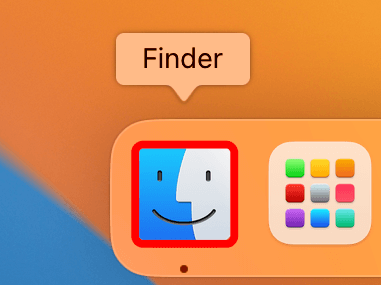
新しいフォルダを作成したい場所(例:書類)に移動します。
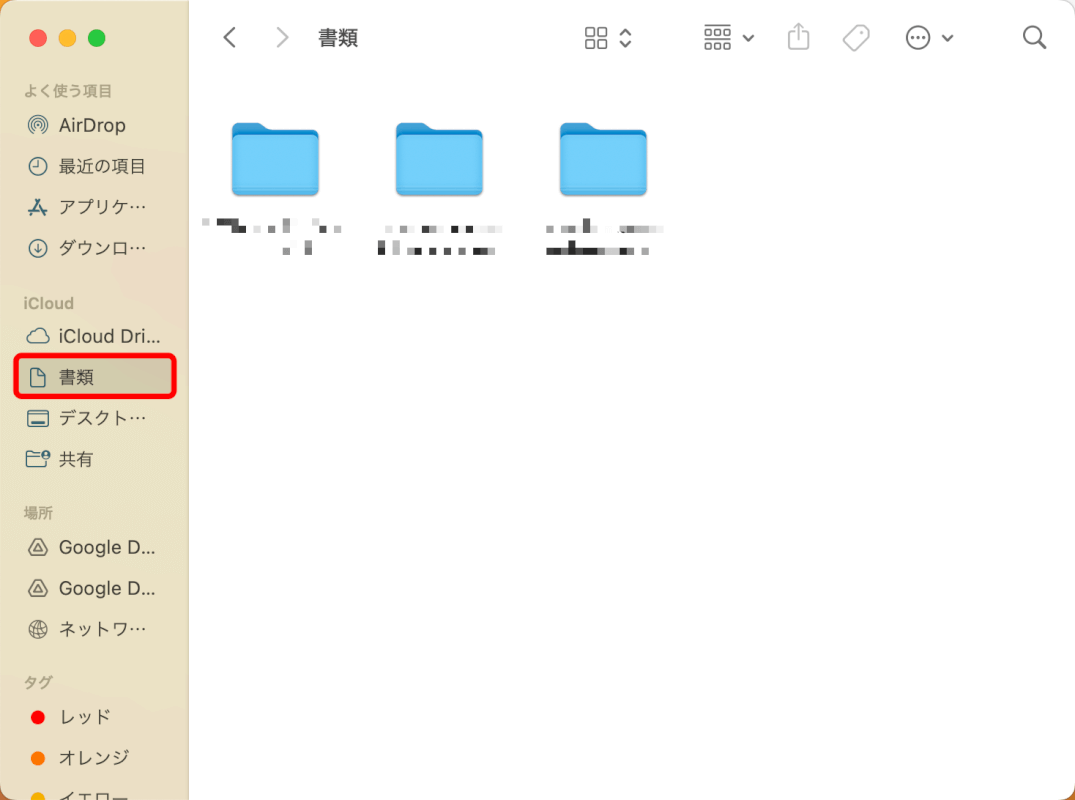
新しいフォルダを作成する
Finderを開いたまま、メニューバーの「ファイル」をクリックして「新規フォルダ」を選択します。
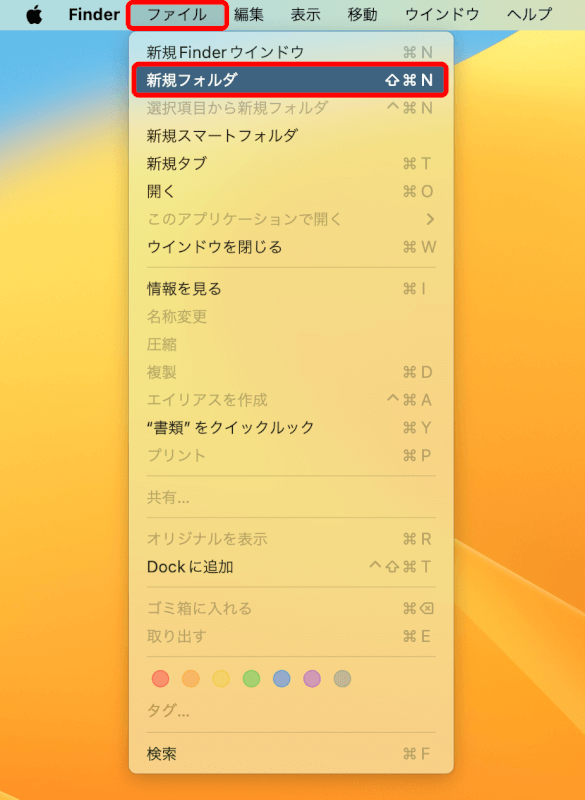
または、ショートカットキー「command + shift + N」を押して新しいフォルダを作成できます。
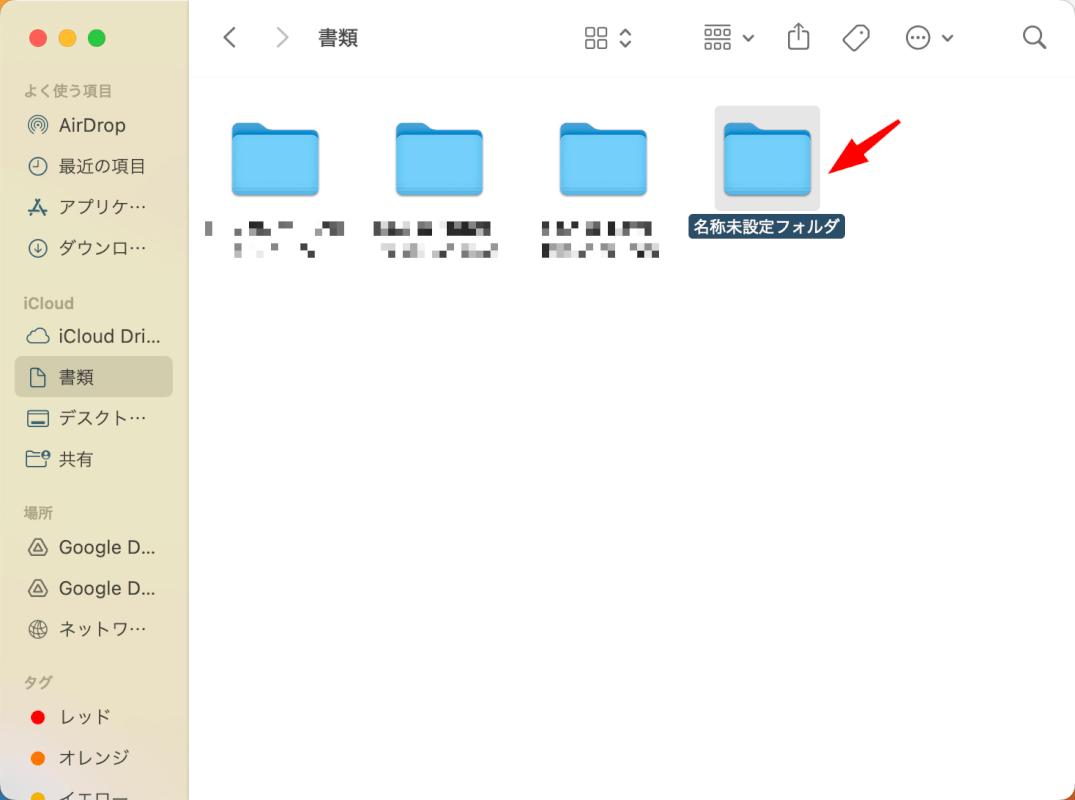
フォルダに名前を付ける
フォルダが作成されると、名前が編集可能になります。フォルダにつけたい名前を入力してEnterキーを押します。
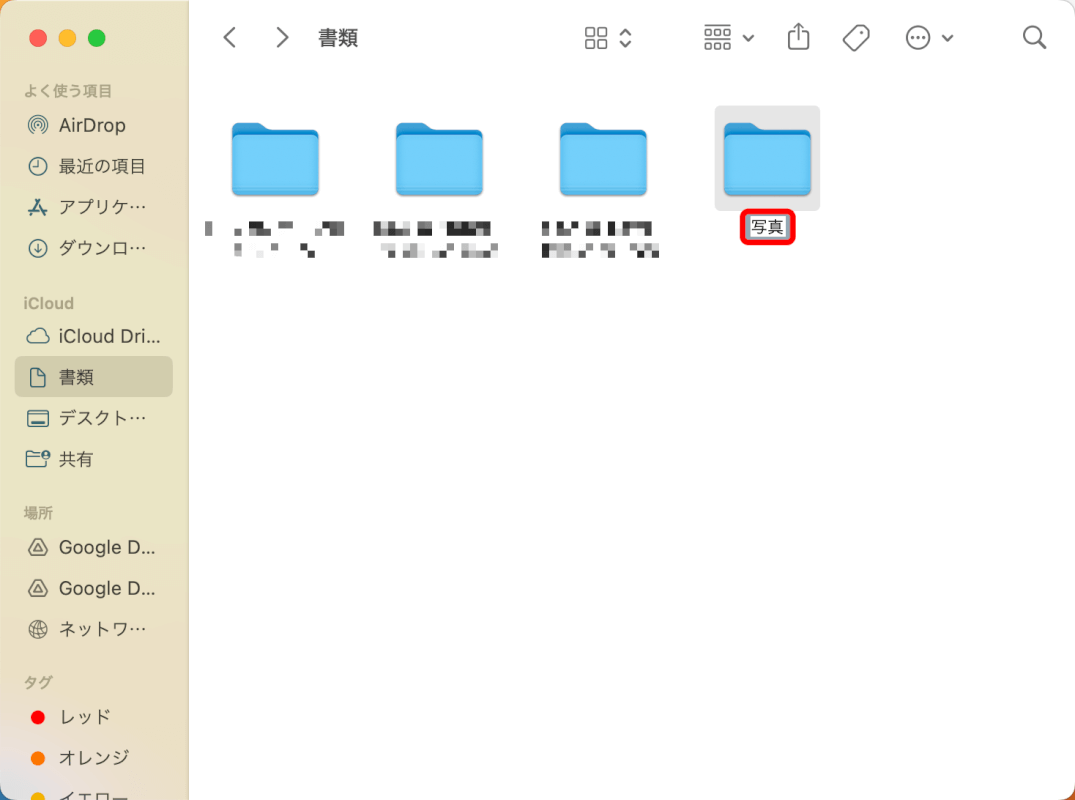
既存のフォルダの名前を変更する
フォルダを選択する
名前を変更したい既存フォルダを一度クリックして選択します。
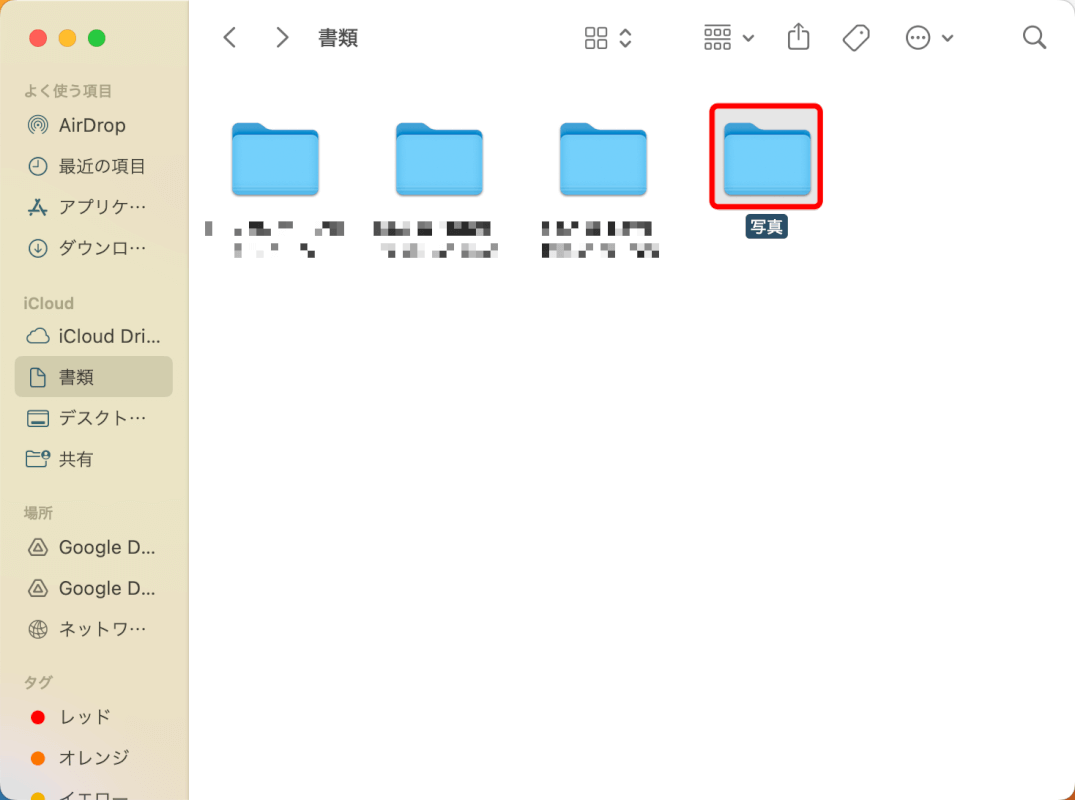
名前変更モードに入る
フォルダを選択したまま、Enterを押すと名前変更モードになります。
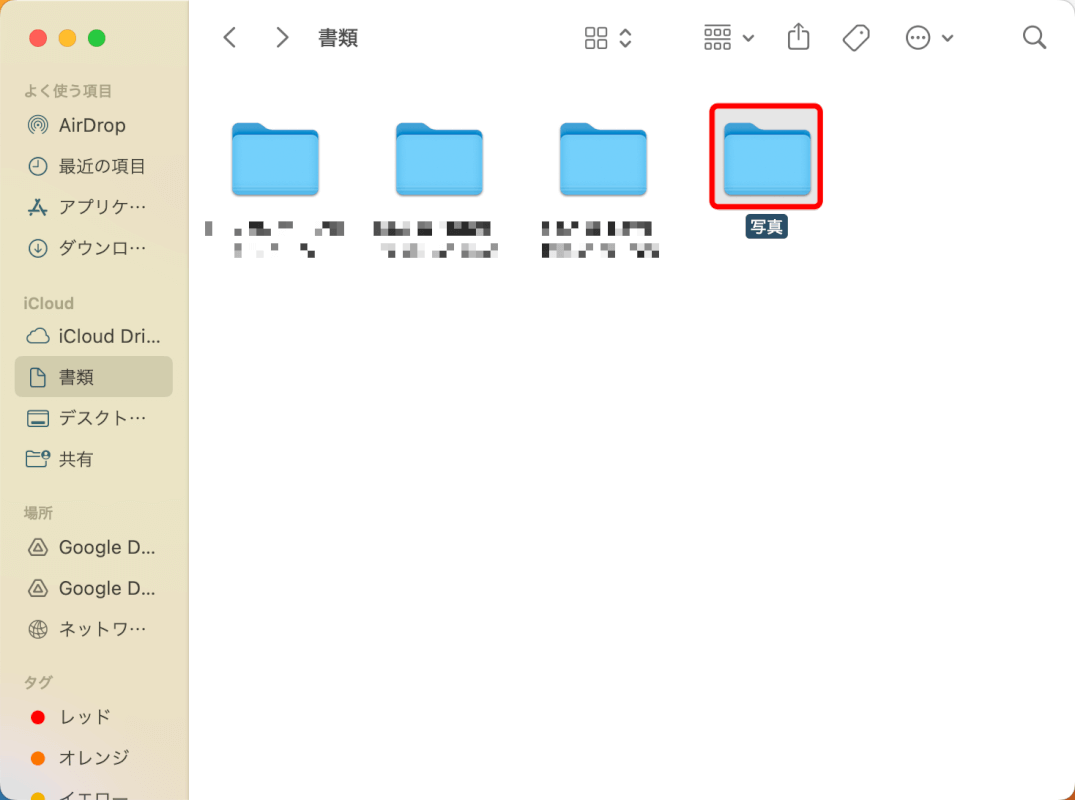
もしくは、フォルダを右クリックしてメニューから「名称変更」を選択しましょう。
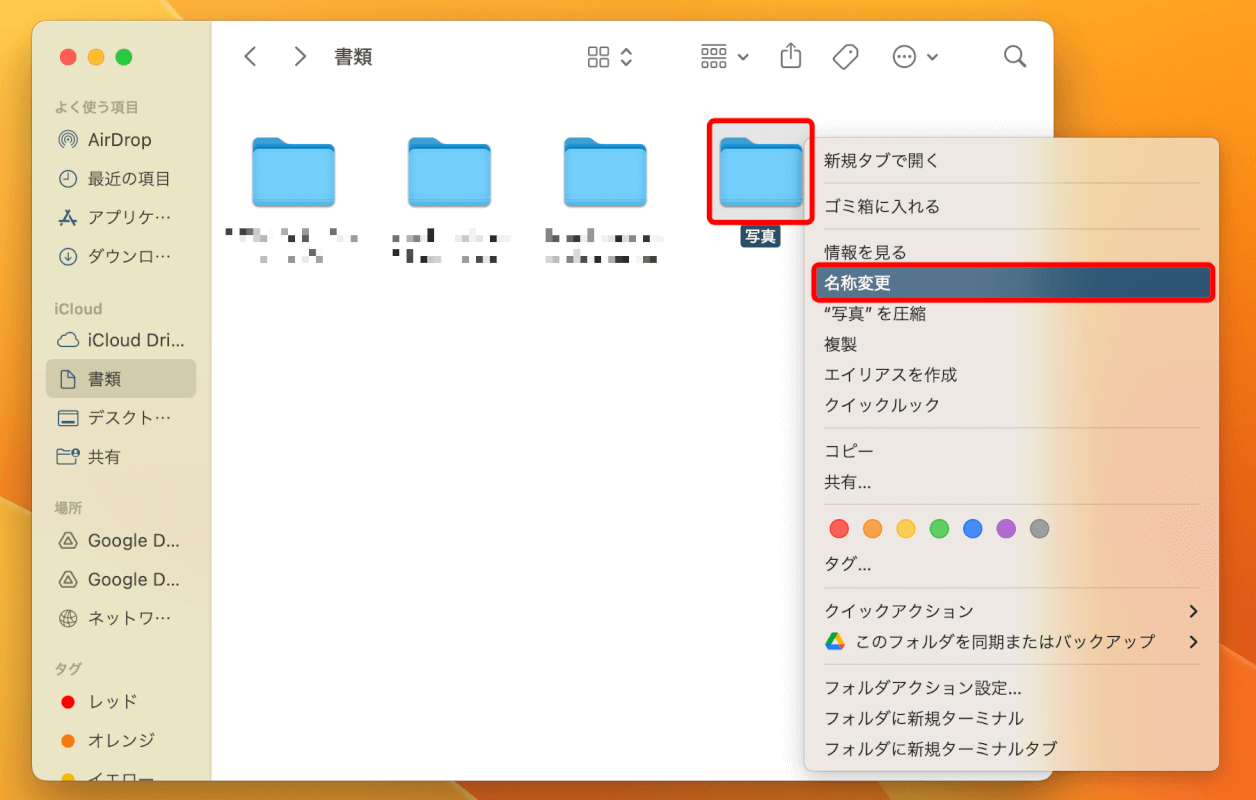
フォルダの名前を変更する
フォルダの新しい名前を入力してEnterキーを押し、変更を確定します。
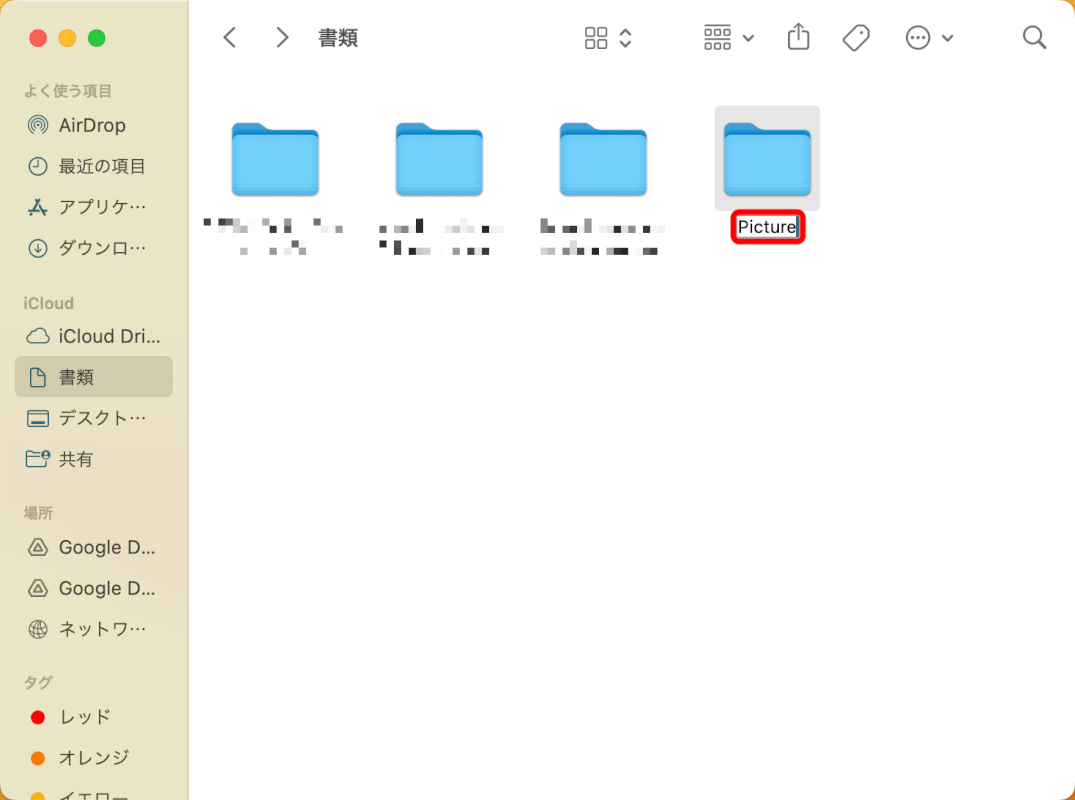
ヒント
誤ってフォルダの名前を変更した場合や、名前を元に戻したい場合は、名前を変更した直後にcommand + Zを押して操作を取り消すことができます。
macOSでスムーズに操作を行うため、また他のオペレーティングシステムとの互換性を保つために、フォルダ名に「/ ? < > | * “」といった記号や特殊文字を使用しないようにしましょう。
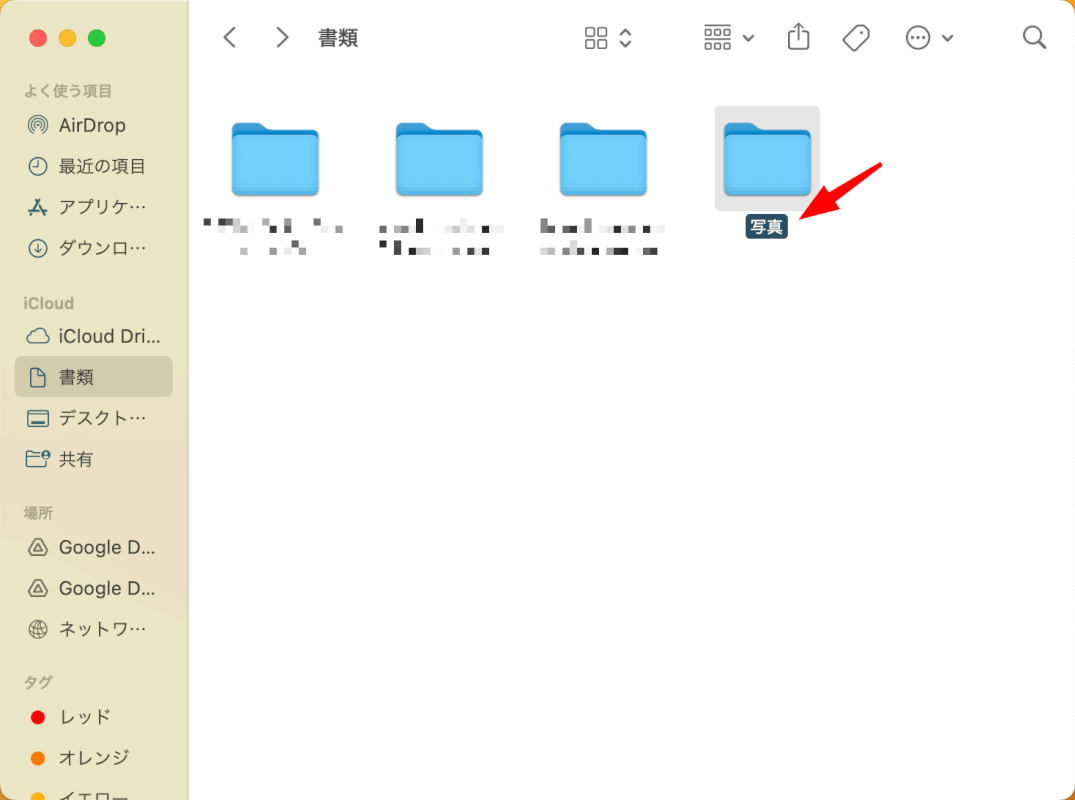
さいごに
これらの手順に従って、適切に名前を付けることでMac上のファイルやフォルダを効率よく整理できます。
